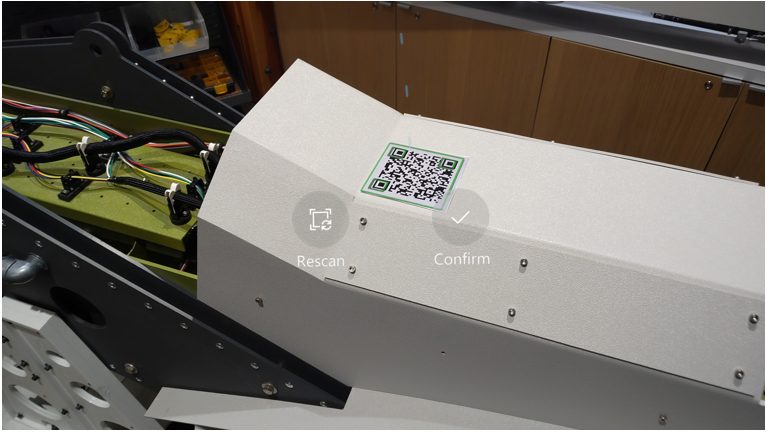Dynamics 365 Guides에서 QR 코드를 스캔하여 가이드를 여는 방법
Microsoft Dynamics 365 Guides에서 가이드에 대한 링크가 포함된 QR 코드를 스캔하여 가이드를 열 수 있습니다. 인쇄된 QR 코드일 수도 있고 디지털 문서에 포함된 디지털 QR 코드일 수도 있습니다.
참고
이 기능은 HoloLens 2에서만 사용할 수 있습니다.
QR 코드를 스캔하여 가이드 열기
HoloLens에서 혼합 현실 홈으로 이동합니다. 이 홈은 HoloLens를 시작하면 가장 먼저 보이는 것입니다.
참고
현재 위치가 혼합 현실 홈인지 확실치 않은 경우 시작 메뉴를 열고 메뉴 하단에서 홈 단추를 찾습니다. 시작 메뉴에 홈 단추가 없다면 이미 혼합 현실 홈에 있는 것입니다.
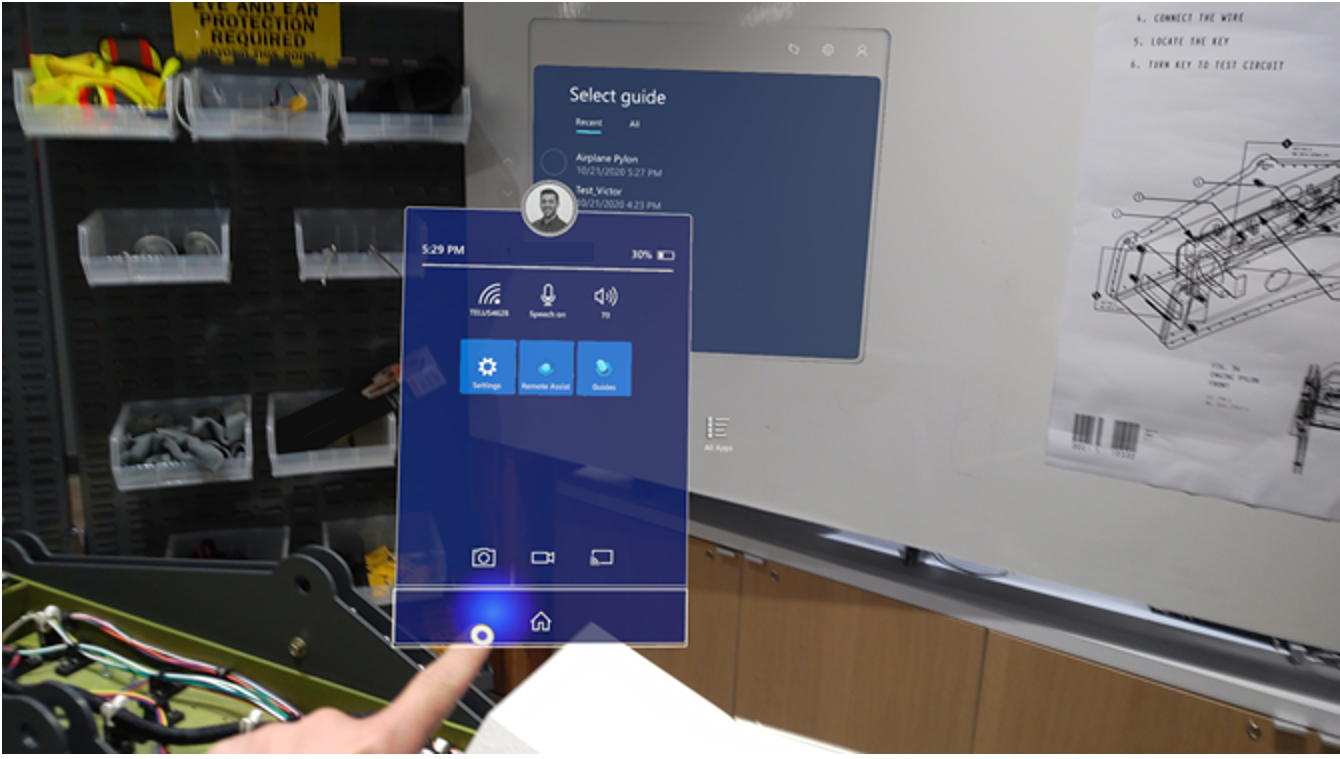
QR 코드를 응시합니다. 재생 단추와 함께 녹색 윤곽선이 나타나면 재생 단추를 누릅니다.
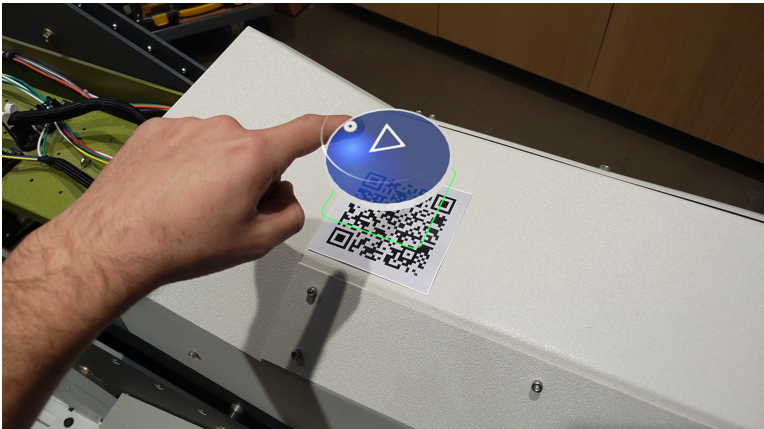
애플리케이션 링크 대화 상자에서 열기를 선택합니다.
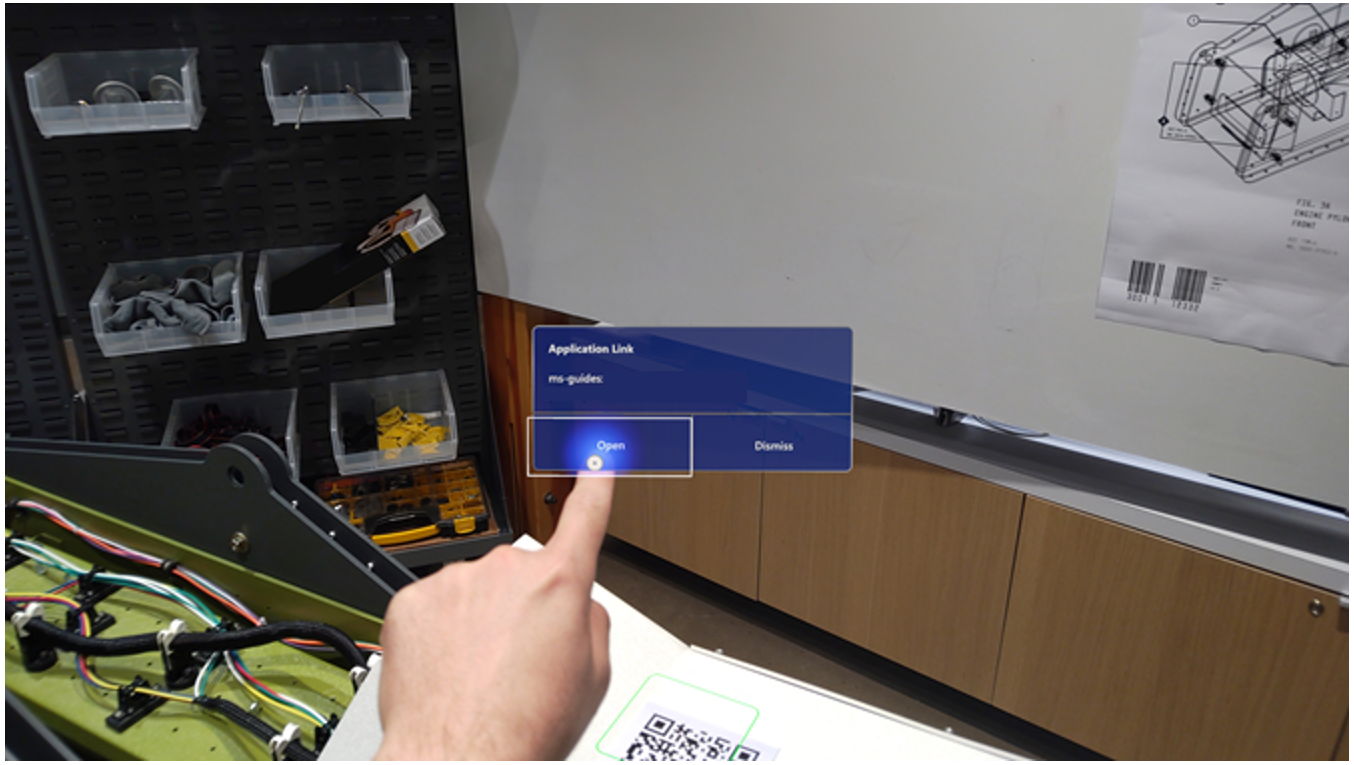
그러면 Dynamics 365 Guides가 시작됩니다.
참고
이전에 계정에 로그인하지 않은 경우 로그인하라는 메시지가 표시됩니다.
계정에 작성자 및 운영자 권한이 모두 있는 경우 가이드를 열 모드를 선택하라는 메시지가 표시됩니다.
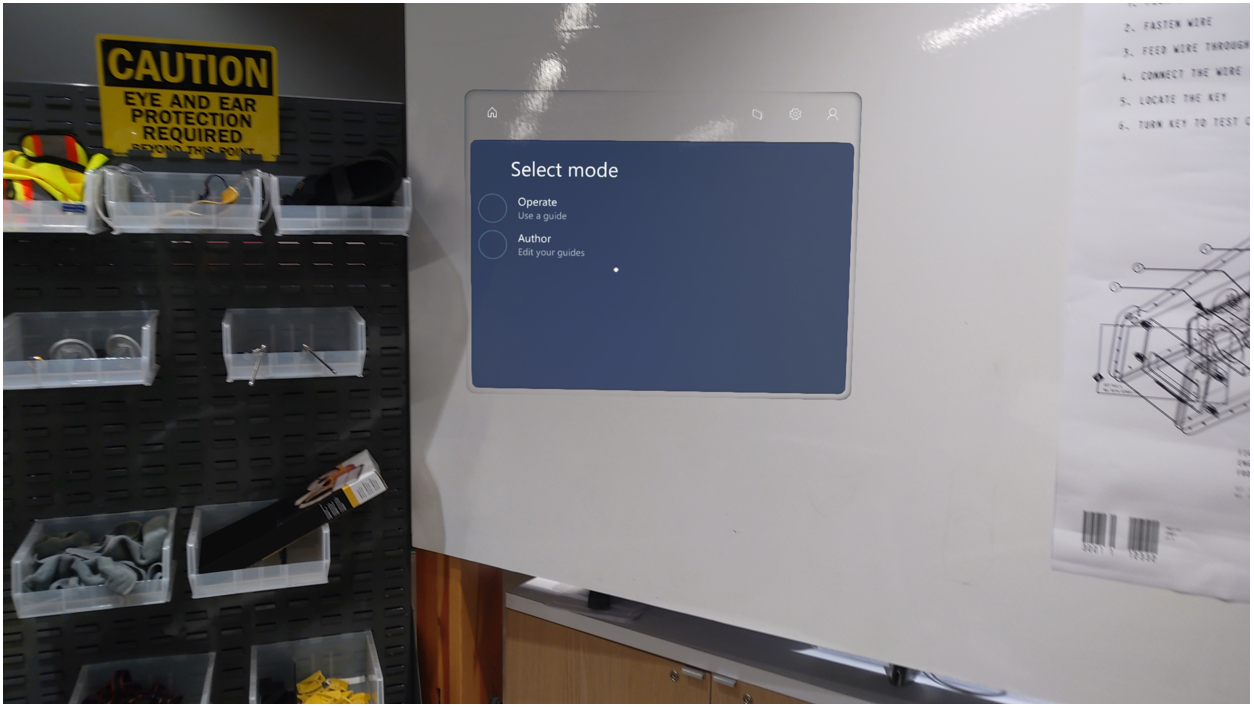
운영자 권한만 있는 경우 가이드는 자동으로 운영자 모드에서 시작됩니다.
가이드가 열리면 포함된 가이드 또는 단계에 대한 앵커링 단계가 표시됩니다. 스캔 시작을 선택하여 가이드를 고정합니다.
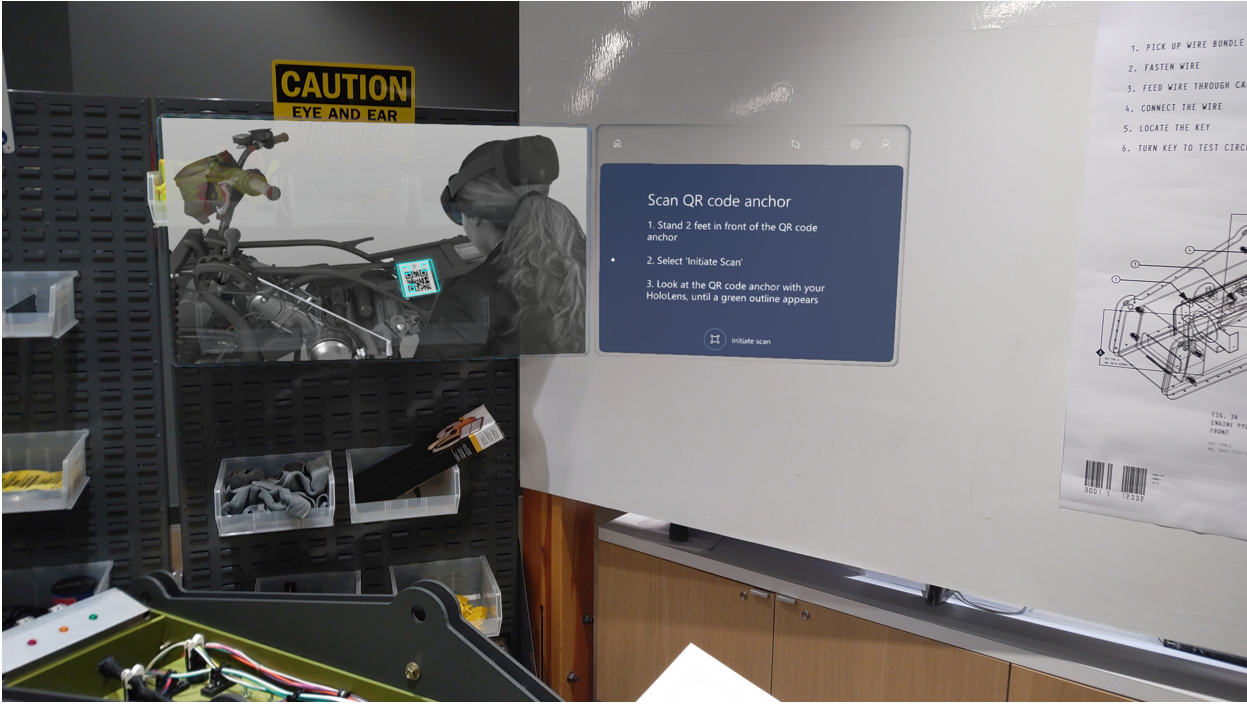
참고
링크가 포함된 QR 코드를 사용하여 가이드를 열면 가이드는 자동으로 고정되지 않습니다. 가이드를 열었으면 가이드 작성자가 제공한 앵커를 사용하여 가이드를 고정해야 합니다. 가이드를 한 번 고정하면 다음에 열 때 가이드가 공간 위치를 기억합니다. 가이드가 앵커 정렬을 기억하는 경우에도 사용자는 앵커가 올바른 위치인지 확인해야 합니다. 가이드 고정에 대해 자세히 알아보세요.